
Λήψη Live Photo στο FaceTime στο Mac
Κατά τη διάρκεια μιας βιντεοκλήσης FaceTime με ένα ή περισσότερα άτομα, μπορείτε να τραβήξετε ένα Live Photo ενός συμμετέχοντα για να καταγράψετε μια στιγμή της κλήσης. Τόσο εσείς όσο και ο συνομιλητής σας λαμβάνετε μια γνωστοποίηση σχετικά με τη λήψη της φωτογραφίας και το Live Photo αποθηκεύεται απευθείας στη βιβλιοθήκη σας στις Φωτογραφίες. Όλα τα άτομα στην κλήση ενδέχεται να πρέπει να καθορίσουν τις προτιμήσεις τους στο FaceTime ώστε να επιτρέπονται τα Live Photo προτού μπορέσετε να τραβήξετε ένα. (Δείτε την ενότητα Απαιτήσεις για Live Photo στο FaceTime.)
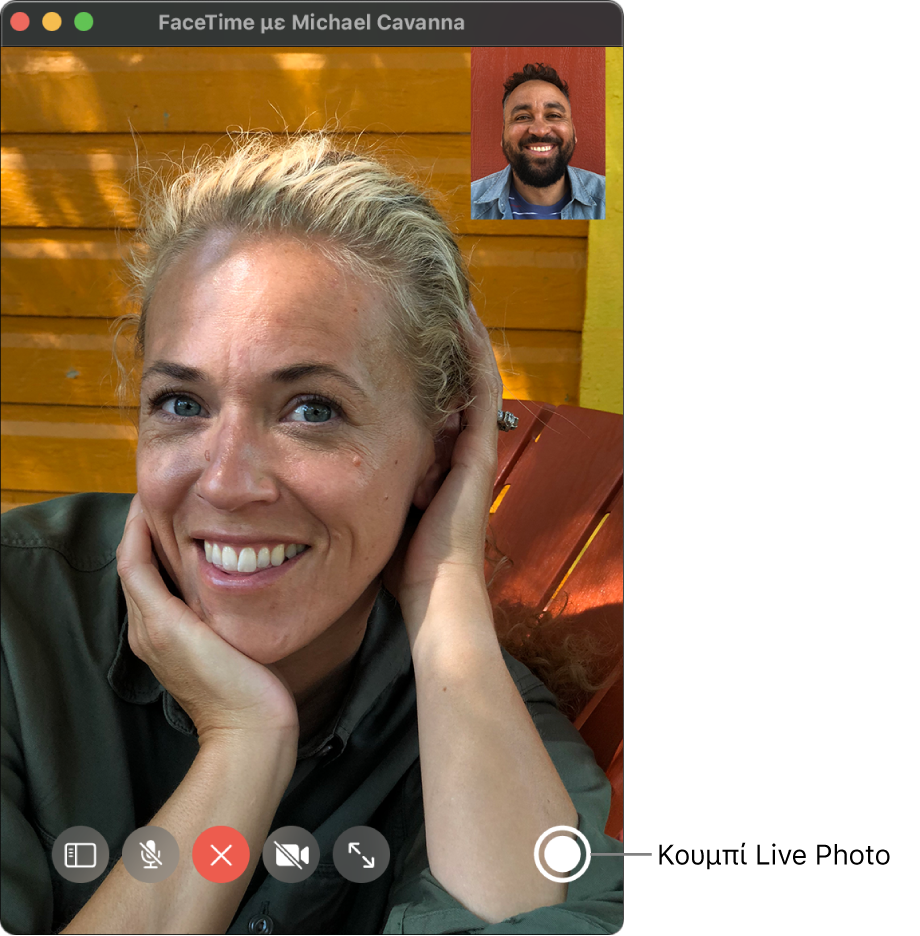
Διαμόρφωση FaceTime για Live Photo
Στην εφαρμογή FaceTime
 στο Mac, επιλέξτε «FaceTime» > «Προτιμήσεις» και μετά κάντε κλικ στις «Ρυθμίσεις».
στο Mac, επιλέξτε «FaceTime» > «Προτιμήσεις» και μετά κάντε κλικ στις «Ρυθμίσεις».Επιλέξτε το πλαίσιο επιλογής «Επιτρέπεται η καταγραφή Live Photo κατά τη διάρκεια βιντεοκλήσεων».
Όταν επιλέγετε αυτήν τη ρύθμιση, δίνετε επίσης τη δυνατότητα λήψης Live Photo στους συνομιλητές σας.
Διαμόρφωση Φωτογραφιών για Live Photo στο FaceTime
Η εφαρμογή «Φωτογραφίες» δεν χρειάζεται να είναι ανοιχτή κατά τη λήψη του Live Photo, αλλά πρέπει να την έχετε ανοίξει τουλάχιστον μία φορά για να αποθηκεύσετε μια φωτογραφία στη βιβλιοθήκη.
Ανοίξτε την εφαρμογή «Φωτογραφίες»
 στο Mac σας, εάν δεν την έχετε ανοίξει προηγουμένως.
στο Mac σας, εάν δεν την έχετε ανοίξει προηγουμένως.
Λήψη Live Photo
Στην εφαρμογή FaceTime
 στο Mac, κάντε ένα από τα εξής κατά τη διάρκεια μιας κλήσης βίντεο:
στο Mac, κάντε ένα από τα εξής κατά τη διάρκεια μιας κλήσης βίντεο:Σε μια κλήση ένας-προς-ένας: Επιλέξτε το παράθυρο FaceTime.
Σε μια ομαδική κλήση: Κάντε διπλό κλικ στο πλακίδιο του ατόμου που θέλετε να τραβήξετε Live Photo.
Κάντε διπλό κλικ στο κουμπί Live Photo
 (ή χρησιμοποιήστε το Touch Bar).
(ή χρησιμοποιήστε το Touch Bar).Μια γνωστοποίηση σάς ενημερώνει ότι τραβήξατε ένα Live Photo. Η φωτογραφία θα είναι διαθέσιμη στην εφαρμογή «Φωτογραφίες».
Στην εφαρμογή «Φωτογραφίες»
 στο Mac, κάντε περιήγηση και προβολή των φωτογραφιών για να εντοπίσετε το Live Photo.
στο Mac, κάντε περιήγηση και προβολή των φωτογραφιών για να εντοπίσετε το Live Photo.